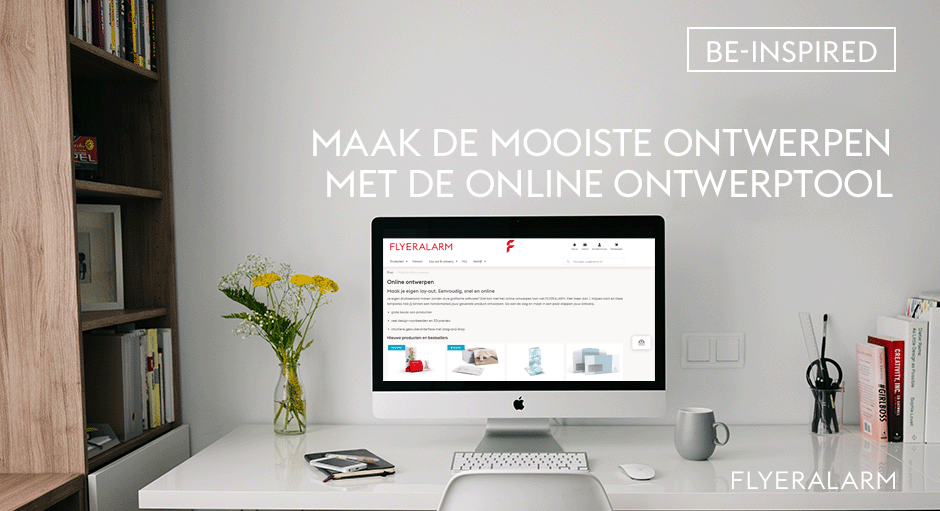
|
Diesen Artikel vorlesen lassen
Getting your Trinity Audio player ready...
|
Je hebt vast wel eens gehoord van het gezegde “You never get a second chance to make a good first impression”. Die vlieger gaat op voor allerlei situaties, van ontmoetingen en presentaties tot een website of drukwerk. Bij het drukwerk ontwerpen is het design essentieel. Wanneer jouw drukwerk er onprofessioneel uitziet kan dat klanten afschrikken. Gelukkig zijn er genoeg hulpmiddelen om een inspirerende of professioneel uitziende brochure, flyer of magazine te ontwerpen. Een van die handige hulpmiddelen is onze online ontwerp tool. In een paar simpele stappen ontwerp jij gemakkelijk professioneel en strak drukwerk. Hoe werkt de online ontwerp tool, en waarvoor kun je het ontwerpprogramma inzetten?
Zelf drukwerk ontwerpen
Met onze online ontwerptool kun je heel gemakkelijk zelf drukwerk ontwerpen. Van briefpapier, enveloppen, kalenders en posters tot boekenleggers of visitekaartjes: bij FLYERALARM kan je voor veel producten de online ontwerptool gebruiken. De ontwerptool biedt gratis templates voor bijvoorbeeld visitekaartjes, posters, magazines of brochures. Op basis van branche, beroep of gelegenheid kies je een template en vervolgens pas je eenvoudig de tekst, lettertype of kleuren aan. Ook kun je gemakkelijk in jouw eigen huisstijl een ontwerp maken.
Stappenplan voor de online ontwerp tool
Eigen drukwerk ontwerpen doe je in slechts 5 stappen. Met dit handige stappenplan ontwerp jij in een handomdraai professioneel drukwerk om het vervolgens te laten drukken.
Stap 1:
Kies het product uit waarvoor jij een ontwerp gaat maken. Vervolgens maak je een keuze voor het ontwerp. Dit is makkelijker gezegd dan gedaan. Bij magazines ontwerpen heb je bijvoorbeeld keuze uit meer dan 500 verschillende templates. Gelukkig kan je gericht zoeken doordat je kan filteren op branches of gelegenheid. Wij kiezen nu voor flyers.
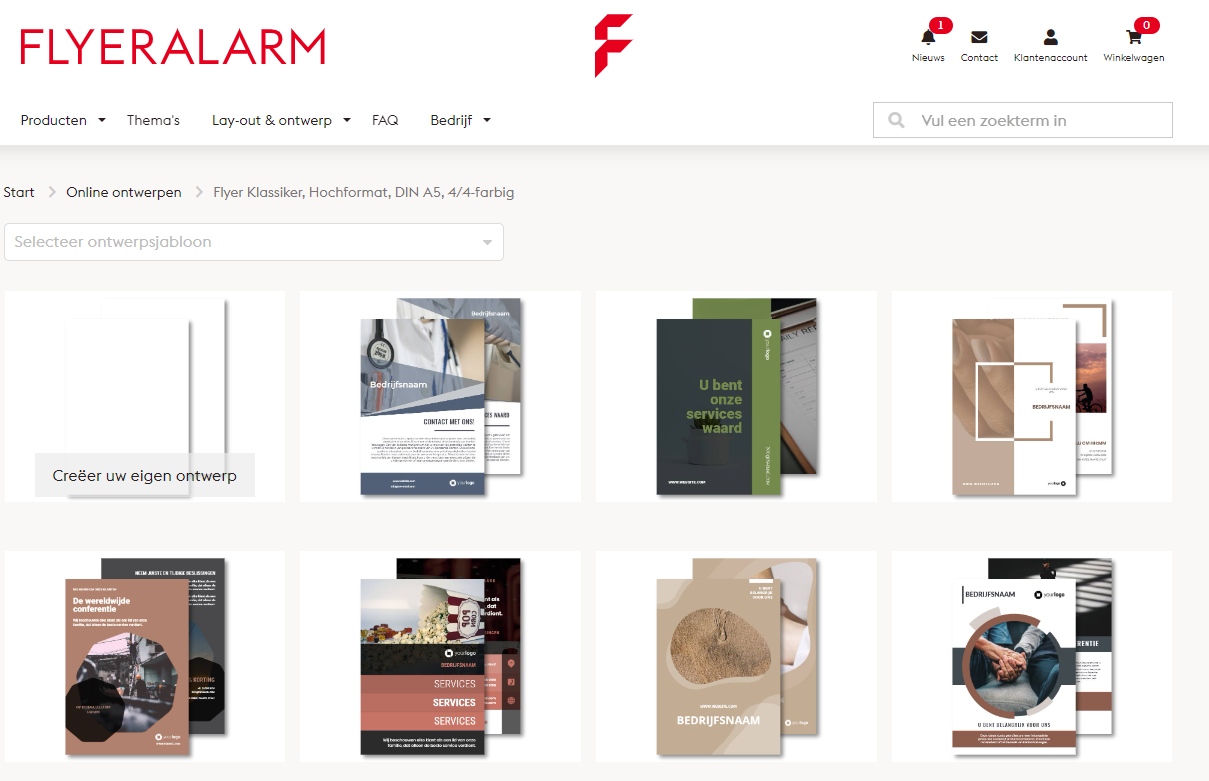
Stap 2:
Nadat je een template hebt gekozen begint het ontwerpen pas echt. Je kunt nu tekst en beeld gaan toevoegen. Klik op de tekstvlakken om jouw eigen tekst te plaatsen. Aan de linkerkant verschijnt een menubalk met opties voor tekstinstelling. Kies het lettertype, lettergrootte en kleur die past bij je boodschap. Wanneer je hebt gekozen voor een lege lay-out kun je zelf tekstblokken naar de gewenste plek slepen en vervolgens de tekst typen.
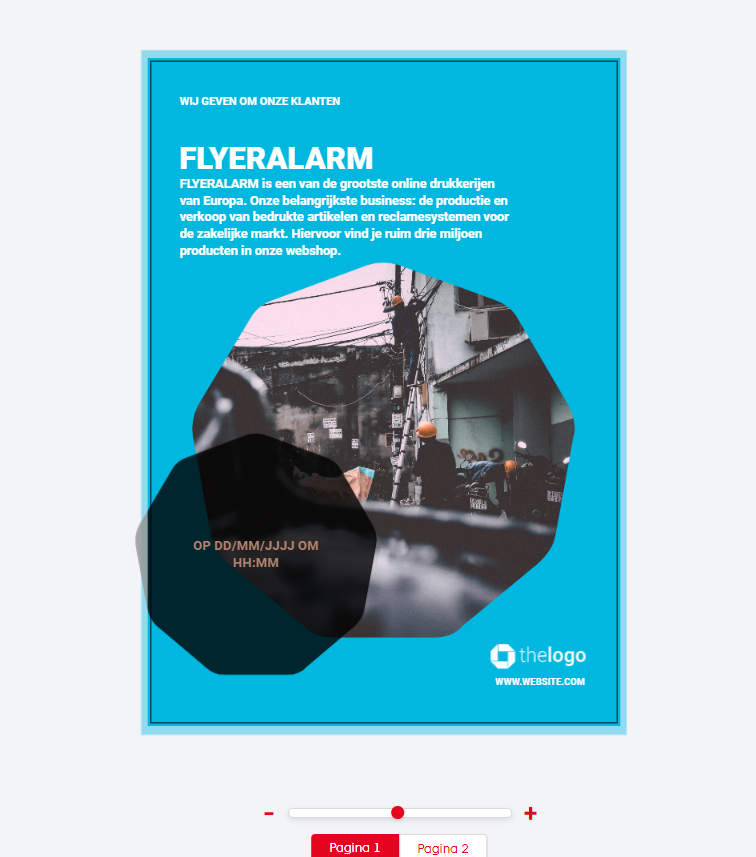
Stap 3:
Hierna kun je afbeeldingen toevoegen aan jouw ontwerp. Bij een bestaand ontwerp klik je op de afbeelding. Aan de linkerkant komt een menu met de opties om een foto te wissen, dupliceren of om een nieuw foto te uploaden. Let op bij foto’s uit eigen archief dat ze van voldoende kwaliteit zijn. Voor drukwerk moeten ze een minimale resolutie hebben van 300 DPI. Heb je geen goede of representatieve foto’s? Je kan ook foto’s uit onze beeldbank gebruiken. Klik hiervoor op de afbeelding onder het camera icoontje.
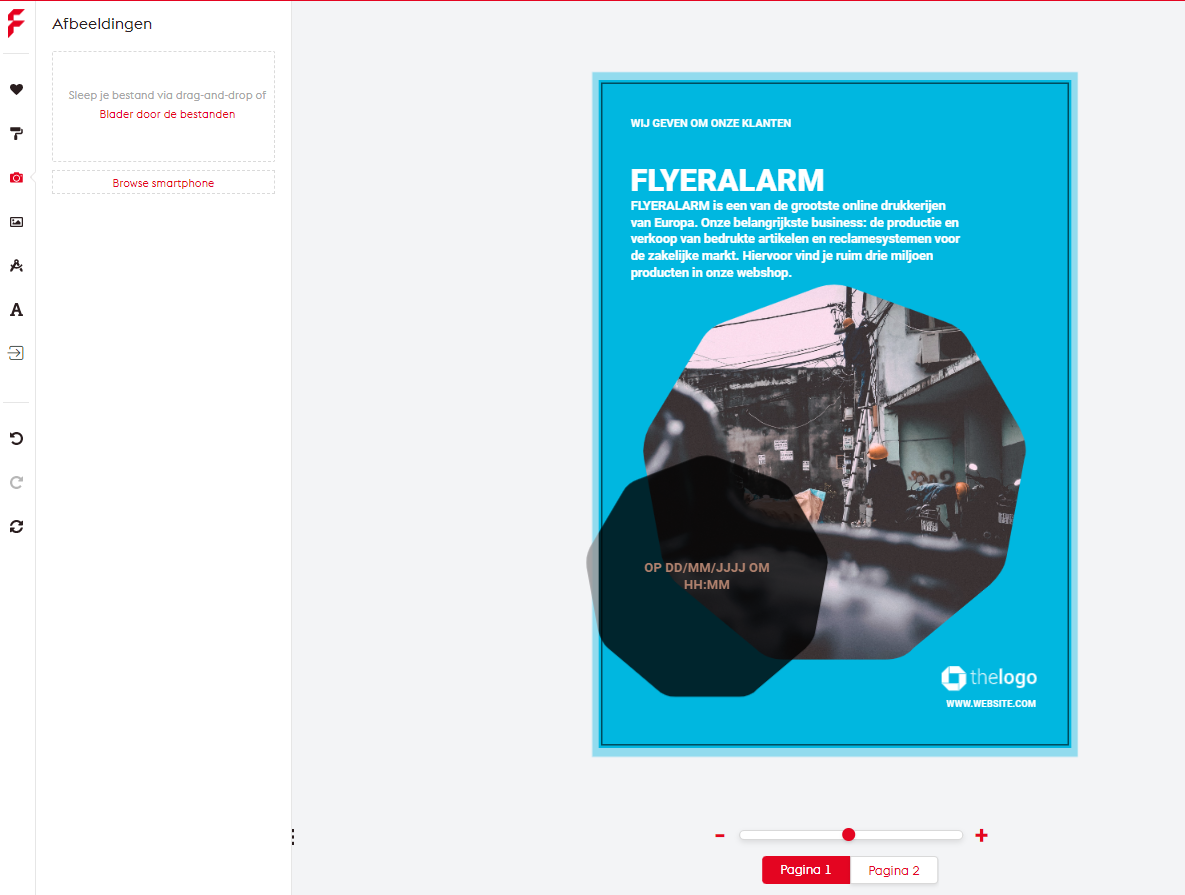
Stap 4:
Maak je een ontwerp voor een bedrijf? Dan kun je als laatste stap een bedrijfslogo toevoegen. Controleer vervolgens jouw ontwerp en ga door naar de laatste stap: het drukken van jouw ontwerp.
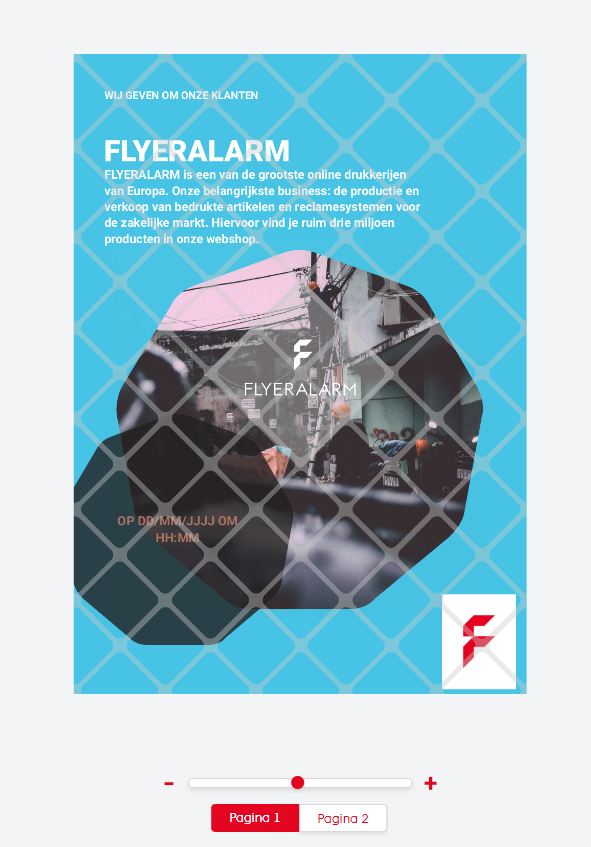
Stap 5:
Drukwerk laten afdrukken: Is jouw ontwerp helemaal naar jouw zin? Dan kun je het ontwerp laten drukken. Kies de juiste papiersoort en bepaal de veredeling. Vervolgens maak je een keuze voor de gewenste oplage. Daarna is het slechts een kwestie van tijd voordat het drukwerk bij jouw op de deurmat valt.
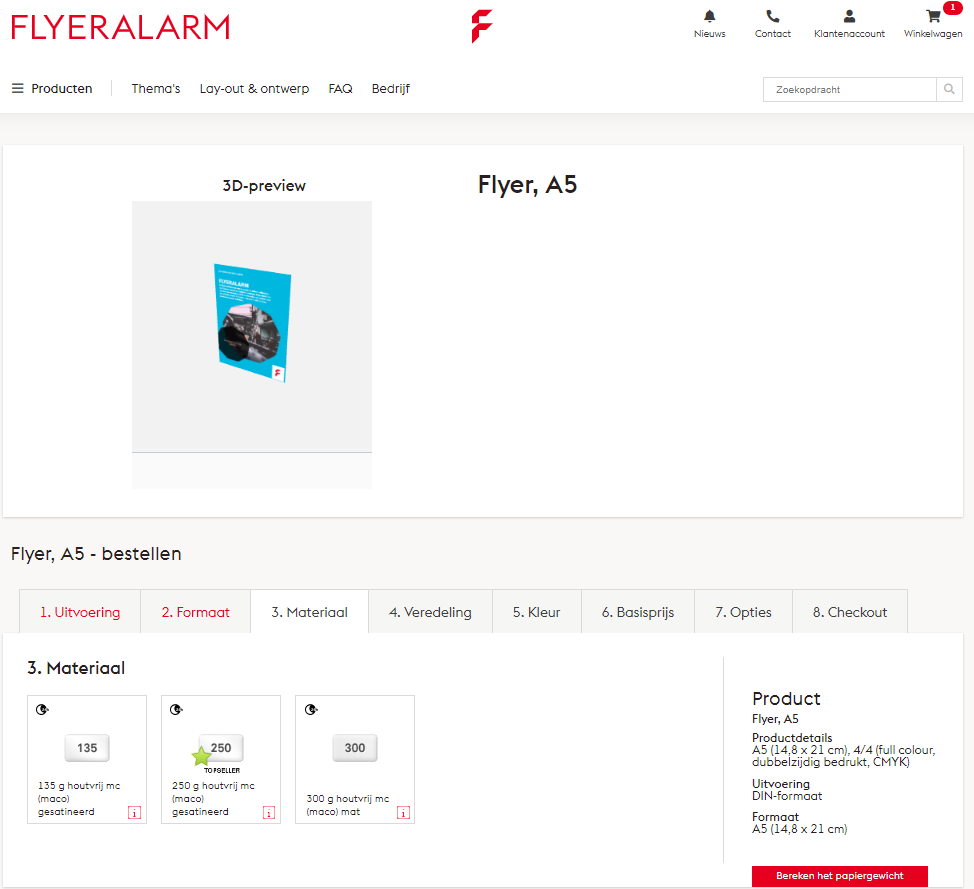
Ontwerpen zonder grafische kennis
Het grootste voordeel van onze online ontwerptool is dat je geen grafisch kennis nodig hebt voor bijvoorbeeld flyers ontwerpen. Zonder design skills maak jij de prachtigste producten. De online ontwerptool werkt ook heel gebruiksvriendelijk. Je kunt naar hartenlust tekst en beeld verslepen, veranderen of aanpassen. Zodra je op een tekstvlak of afbeelding klikt verschijnen er aan de linkerkant van de online editor een aantal icoontjes. Wat betekenen de verschillende iconen?
- Hartje: Voeg iconen toe aan jouw ontwerp, bijvoorbeeld emoticons of social media iconen.
- Verfroller: Pas de achtergrondkleur aan of voeg een gratis stockbeeldachtergrond toe.
- Fotocamera: Voeg een zelfgemaakte foto van je eigen laptop toe.
- Landschap: Voeg een gratis foto uit onze beeldbank toe.
- Logo: Voeg je eigen bedrijfslogo toe.
- Hoofdletter A: Voeg tekst toe aan het ontwerp.
- Ingang icoon: Log in met je FLYERALARM account, zodat je ontwerp veilig kunt opslaan en bewaren. Zo kun je het ontwerp later verder aanpassen of het ontwerp laten drukken.
Maak gebruik van lay-out voorbeelden
Naast alle vooropgestelde templates in de online ontwerp tool kun je ook je gebruikmaken van lay-out voorbeelden. Dit is handig als je in jouw eigen ontwerpprogramma aan de slag wilt. Het voordeel hiervan is dat je niet de juiste marges of afmetingen moet instellen. Dit is ideaal als je bijvoorbeeld kalenders gaat ontwerpen. De dagindeling – met alle feestdagen – is al gemaakt. Je ziet in één oogopslag waar je tekst, afbeeldingen, een bedrijfslogo of contactgegevens kunt toevoegen. Ook voor jaarplanners, kerstkaarten of notitieboeken vind je lay-out voorbeelden. Download het formaat dat je nodig hebt en open het bestand in jouw eigen ontwerpprogramma (InDesign bijvoorbeeld). Maak jouw ontwerp en sla het op. Vervolgens kies je op de website van FLYERALARM het product dat je wilt bestellen en upload je het definitieve bestand vanaf je laptop, pc of Mac. Ben je nog op zoek naar wat inspiratie? In onze inspiration gallery vind je tal van voorbeelden van andere creatievelingen. Kijk het af van de besten en gebruik de voorbeelden voor het maken van jouw eigen creatieve, originele, product.


